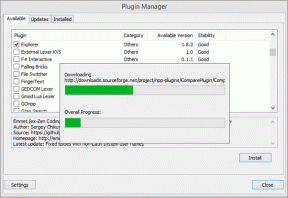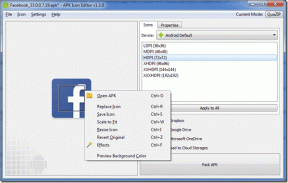Top 6 Möglichkeiten zur Behebung des Fehlers „Android-Systemupdate konnte nicht installiert werden“.
Verschiedenes / / April 03, 2023
Ihr Telefon erhält mit jedem Android-Update neue Funktionen, Sicherheitspatches und mehrere Verbesserungen unter der Haube. Wenn also ein neues Systemupdate für Ihr Telefon verfügbar ist, möchten Sie es möglicherweise sofort installieren. Aber was ist, wenn Ihr Android-Telefon kein Systemupdate installiert?

Fehler beim Android-Update kann je nach Telefonmodell und ausgeführter Android-Version verschiedene Fehlermeldungen erzeugen. Glücklicherweise ist es möglich, solche Probleme zu beheben, ohne auf drastische Maßnahmen zurückzugreifen. Im Folgenden finden Sie einige effektive Tipps zur Fehlerbehebung, die Sie ausprobieren können, wenn Ihr Android ein Systemupdate nicht installieren kann.
1. Wechseln Sie zu einer schnelleren Internetverbindung
Android-Systemupdates, insbesondere solche, die neue Funktionen hinzufügen, können zwischen 500 MB und 1,5 GB groß sein. Daher ist es wichtig, beim Herunterladen dieser Updates eine stabile Internetverbindung zu verwenden. Zu Beginn können Sie Führen Sie einen schnellen Geschwindigkeitstest auf Ihrem Telefon durch
und überprüfen Sie die Stärke Ihrer Internetverbindung.Alternativ können Sie zu einer anderen Netzwerkverbindung wechseln, um zu sehen, ob das hilft. Wenn Sie sich mit einem Wi-Fi-Netzwerk verbinden, verwenden Sie für bessere Download-Geschwindigkeiten die 5-GHz-Frequenz anstelle der 2,4-GHz-Frequenz.
2. Lade dein Handy auf
Das Installieren von Systemaktualisierungen nimmt Zeit in Anspruch. Ihr Android-Telefon kann möglicherweise kein Update installieren, wenn es nicht über genügend Akkuleistung verfügt. Dadurch wird verhindert, dass Ihr Telefon während eines Updates heruntergefahren wird.

Idealerweise sollten Sie sicherstellen, dass der Akku Ihres Telefons über 50 % geladen ist, bevor Sie ein Update installieren. Sie können Ihr Telefon auch angeschlossen lassen, um sicherzustellen, dass ihm nicht der Strom ausgeht.
3. Geben Sie Speicherplatz frei
Ein Mangel an Speicherplatz kann auch zum Fehler „Android-Systemupdate konnte nicht installiert werden“ führen. Dies ist in der Tat einer der häufigsten Gründe, warum Android-Updates nicht installiert werden können. Sie müssen den Speicherstatus Ihres Telefons überprüfen, um diese Möglichkeit auszuschließen.
Gehen Sie zur App Einstellungen und tippen Sie auf Speicher, um eine Aufschlüsselung des Speichers anzuzeigen.

Wenn der Speicherplatz auf Ihrem Gerät knapp wird, löschen Sie unerwünschte große Dateien oder übertragen Sie einige Ihrer Mediendateien in die Cloud. Bequem können Sie das auch Geben Sie Speicherplatz auf Ihrem Android frei, ohne Apps zu löschen.
Sobald Sie Ihren freien Speicherplatz erhöht haben, versuchen Sie erneut, das Update zu installieren.
4. Korrigieren Sie Datum und Uhrzeit
Ihr Telefon stellt möglicherweise keine Verbindung zu den Update-Servern her, wenn es ein falsches Datum und eine falsche Uhrzeit hat. In diesem Fall kann Ihr Telefon möglicherweise keine Systemaktualisierungen herunterladen. Um dies zu vermeiden, können Sie Ihr Telefon so konfigurieren, dass es das vom Netzwerk bereitgestellte Datum und die Uhrzeit verwendet, indem Sie die folgenden Schritte ausführen.
Schritt 1: Öffnen Sie die App „Einstellungen“ auf Ihrem Telefon und navigieren Sie zu „Allgemeine Verwaltung“.

Schritt 2: Tippen Sie auf Datum und Uhrzeit.

Schritt 3: Aktivieren Sie die Option „Automatisches Datum und Uhrzeit“.

Prüfen Sie danach, ob Sie das Update auf Ihrem Telefon installieren können.
5. Starten Sie Ihr Telefon neu
Manchmal können Softwarefehler oder Hintergrund-Apps verhindern, dass Ihr Telefon Software-Updates installiert. Ein Neustart Ihres Telefons sollte helfen, den lokalen Cache-Speicher zu löschen und vorübergehende Schluckaufe zu beheben. Wenn das Problem weiterhin besteht, können Sie Ihr Telefon neu starten und dann erneut versuchen, das Update zu installieren.
6. Installieren Sie Updates im abgesicherten Modus
Wenn Sie hier sind, können Sie davon ausgehen, dass keine der oben genannten Lösungen für Sie funktioniert hat. In diesem Fall können Sie versuchen, das Systemupdate im abgesicherten Modus zu installieren.
Beim Booten Ihr Telefon in den abgesicherten Modus, es läuft ohne Apps oder Dienste von Drittanbietern. Auf diese Weise sollte Ihr Android in der Lage sein, die Systemupdates ohne Störungen herunterzuladen und zu installieren.
Befolgen Sie die nachstehenden Schritte, um auf Ihrem Android in den abgesicherten Modus zu wechseln.
Schritt 1: Halten Sie die Einschalttaste gedrückt, bis die Energieoptionen angezeigt werden.
Schritt 2: Tippen und halten Sie das Ausschalten-Symbol.

Schritt 3: Tippen Sie auf das grüne Häkchen, um in den abgesicherten Modus zu wechseln. Ihr Telefon sollte sofort neu gestartet werden.

Nachdem Sie sich im abgesicherten Modus befinden, öffnen Sie die App Einstellungen und gehen Sie zu Software-Update. Laden Sie das Software-Update herunter, installieren Sie es und sehen Sie, wie es läuft.


Bleiben Sie auf dem Laufenden
Oft hindert der Mangel an Speicherplatz oder ein Problem mit der Internetverbindung Ihr Android-Telefon daran, Systemaktualisierungen herunterzuladen oder zu installieren. Sofern Sie Ihr Telefon nicht zuvor gerootet haben oder ein benutzerdefiniertes ROM ausführen, funktioniert eine der oben aufgeführten Lösungen. Lassen Sie uns in den Kommentaren unten wissen, welches für Sie funktioniert hat.
Zuletzt aktualisiert am 26. September 2022
Der obige Artikel kann Affiliate-Links enthalten, die Guiding Tech unterstützen. Dies beeinträchtigt jedoch nicht unsere redaktionelle Integrität. Die Inhalte bleiben unvoreingenommen und authentisch.
Geschrieben von
Pankil Schah
Pankil ist von Beruf Bauingenieur, der seine Karriere als Autor bei EOTO.tech begann. Er kam kürzlich als freiberuflicher Autor zu Guiding Tech, um Anleitungen, Erklärungen, Kaufratgeber, Tipps und Tricks für Android, iOS, Windows und das Web zu veröffentlichen.